Kā paplašināt sistēmas diska nodalījumu (C :) operētājsistēmā Windows 10
Miscellanea / / November 28, 2021
Pieņemsim, ka sistēmas diskdzinī (C:) trūkst vietas diskā, iespējams, jums būs jāpaplašina šis nodalījums, lai sistēma Windows darbotos nevainojami. Lai gan jūs vienmēr varat pievienot lielāku un labāku HDD, bet, ja nevēlaties tērēt naudu par aparatūru, varat paplašināt C: Drive (sistēmas nodalījumu), lai palielinātu diska vietu.

Galvenā problēma, ar kuru saskaras, kad sistēmas disks kļūst pilns, ir tas, ka dators kļūst sāpīgi lēns, kas ir ļoti kairinoša problēma. Lielākā daļa programmu avarēs, jo nebūs vietas peidžeru veikšanai, un, kad Windows beigsies atmiņa, nebūs pieejama RAM, ko piešķirt visām programmām. Tāpēc, netērējot laiku, apskatīsim, kā paplašināt sistēmas diska nodalījumu (C:) operētājsistēmā Windows 10, izmantojot tālāk norādīto rokasgrāmatu.
Saturs
- Kā paplašināt sistēmas diska nodalījumu (C :) operētājsistēmā Windows 10
- 1. metode: Windows diska pārvaldības rīka izmantošana
- 2. metode: izmantojiet trešās puses programmas, lai paplašinātu C: disku
Kā paplašināt sistēmas diska nodalījumu (C :) operētājsistēmā Windows 10
Pārliecinieties, ka izveidot atjaunošanas punktutikai gadījumā, ja kaut kas noiet greizi.
1. metode: Windows diska pārvaldības rīka izmantošana
1. Nospiediet Windows taustiņu + R, pēc tam ierakstiet diskmgmt.msc un nospiediet taustiņu Enter, lai atvērtu Diska pārvaldība.

2. Pārliecinieties, vai jums ir pieejama nepiešķirta vieta, ja nē, veiciet tālāk norādītās darbības.
3. Ar peles labo pogu noklikšķiniet uz vēl viens brauciens, teiksim Drive (E:) un atlasiet Samazināt skaļumu.

4. Ievadiet vietas daudzumu MB, kuru vēlaties samazināt, un noklikšķiniet uz Samazināties.
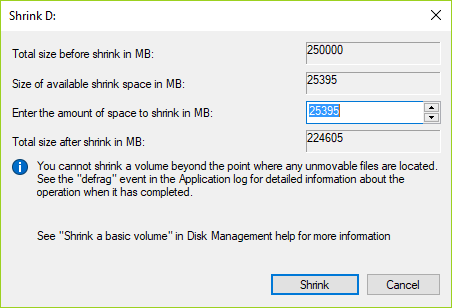
5. Tagad tas atbrīvotu vietu, un jūs iegūtu labu daudzumu nepiešķirtas vietas.
6. Lai piešķirtu šo vietu diskam C:, ar peles labo pogu noklikšķiniet uz diska C: un atlasiet Paplašināt skaļumu.

7. Atlasiet vietas apjomu MB, ko vēlaties izmantot nepiešķirtajā nodalījumā, lai paplašinātu diska C: diska nodalījumu.
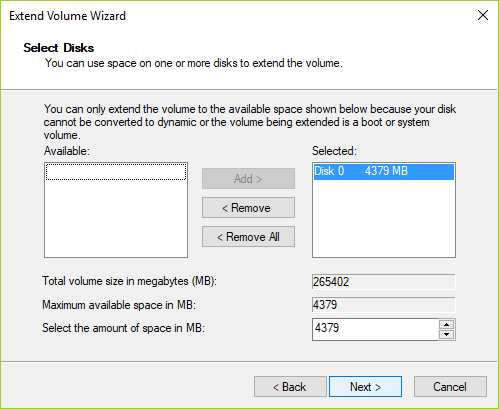
8. Noklikšķiniet uz Tālāk un pēc tam noklikšķiniet uz Pabeigt, kad process ir pabeigts.
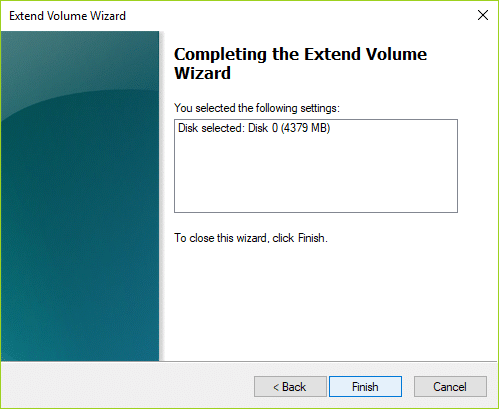
9. Aizveriet visu un restartējiet datoru, lai saglabātu izmaiņas.
2. metode: izmantojiet trešās puses programmas, lai paplašinātu C: disku
EASEUS Partition Master (bezmaksas)
Ietver nodalījumu pārvaldnieku, disku un nodalījumu kopēšanas vedni un nodalījumu atkopšanas vedni operētājsistēmai Windows 10/8/7. Tas ļauj lietotājiem mainīt nodalījuma izmērus/pārvietot, paplašināt sistēmas disku, kopēt disku un nodalījumu, sapludināt nodalījumu, sadalīt nodalījumu, pārdalīt brīvo vietu, konvertēt dinamisko disku, nodalījuma atkopšanu un daudz ko citu. Esiet piesardzīgs, nodalījumu lieluma maiņa parasti ir droša, taču var rasties kļūdas, un vienmēr dublējiet visu svarīgo pirms cietā diska nodalījumu modificēšanas.
Paragon Partition Manager (bezmaksas)
Laba programma vispārīgu izmaiņu veikšanai cietā diska nodalījumos, kamēr darbojas sistēma Windows. Izveidojiet, dzēsiet, formatējiet nodalījumus un mainiet to izmērus, izmantojot šo programmu. Tas var arī defragmentēt, pārbaudīt failu sistēmas integritāti un daudz ko citu. Esiet piesardzīgs, nodalījumu lieluma maiņa parasti ir droša, taču var rasties kļūdas, un vienmēr dublējiet visu svarīgo pirms cietā diska nodalījumu modificēšanas.
Ieteicams:
- Kā pārvietot Windows 10 lietotnes uz citu disku
- Kā izmantot Malwarebytes Anti-Malware, lai noņemtu ļaunprātīgu programmatūru
- Noņemiet opciju Cast to Device no konteksta izvēlnes operētājsistēmā Windows 10
- Kā mainīt noklusējuma instalācijas direktoriju sistēmā Windows 10
Tas ir, ja esat veiksmīgi mācījies Kā paplašināt sistēmas diska nodalījumu (C :) operētājsistēmā Windows 10 bet, ja jums joprojām ir kādi jautājumi par šo rakstu, lūdzu, uzdodiet tos komentāru sadaļā.

